Win10全新Edge浏览器拥有全新Edge内核,丰富了浏览器市场。每个用户心中都有最喜爱的那款浏览器,而这些浏览器大多都基于IE以及Chromium内核制作。虽然win10新浏览器很好用。但是有些地方,和以前有些不一样。比如,很多朋友都很想知道win10 Edge浏览器怎么显示主页按钮?下面就为大家介绍一下,一起来看看吧!
win10 Edge浏览器怎么显示主页按钮方法
1、很多人都以为,新的浏览器没有这个按钮
其实这个“主页”按钮还是有了。
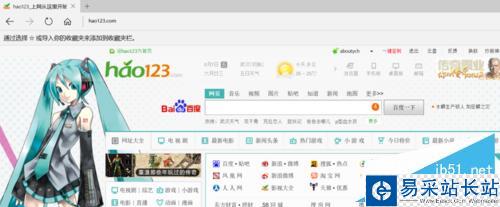
2、设置浏览器
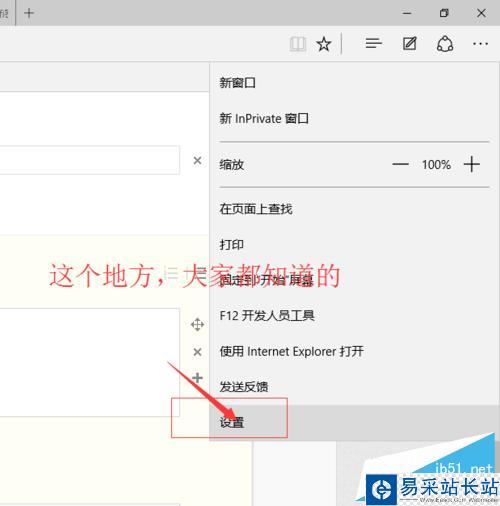
3、有很多人只知道
这个“打开方式” 自定义
但是这个只是新开浏览器显示的网页。
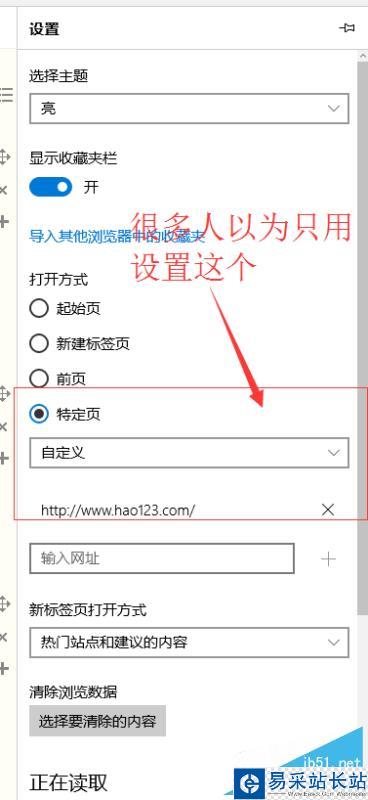
4、其实按钮的设置在”高级设置“中
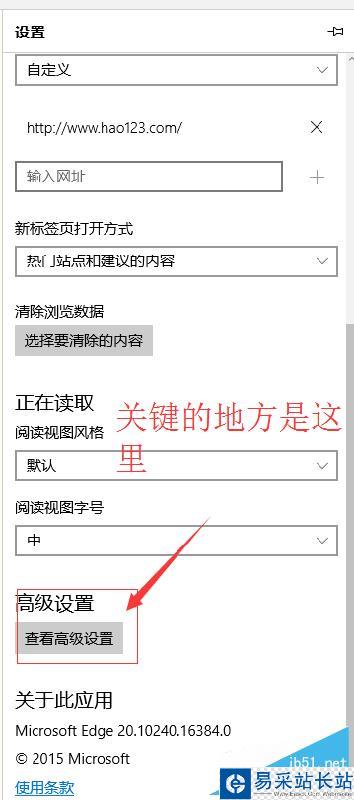
5、关键设置就是这里了
主页按钮默认是关闭的。
打开这个设置,网址还是要设置。
这两个地方不通用。
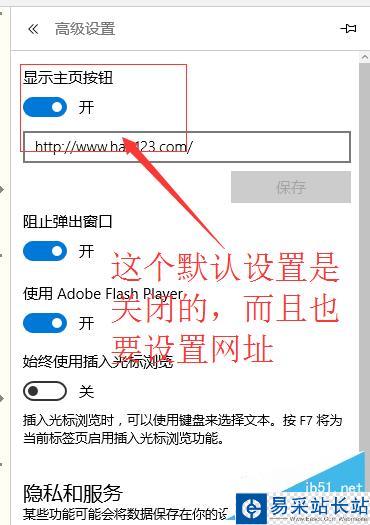
6、这样就设置成功了
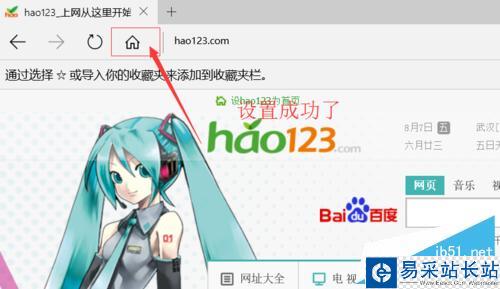
以上就是关于win10 Edge浏览器怎么显示主页按钮方法介绍,是不是很简单啊,win10 edge浏览器有很多的新功能,大家可以尝试去体验一下哦,一定能发现很多不一样的功能!
新闻热点
疑难解答